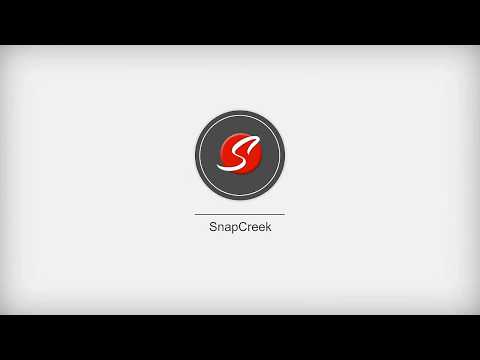BackupBuddy でデータベースをシームレスに移行
公開: 2022-09-30コーディングの経験がなくても WordPress データベースを移行する最良の方法は何ですか?
うーん、状況によって答えが違うので難しい質問ですね。 確かに、あるホストから別のホストに自分でファイルをコピー アンド ペーストする非技術的な方法ではありません。
BackupBuddy の移行機能を使用すると、WordPress コンテンツ、ファイル、およびデータベースを一度に新しいホストに移動できます。
データベースの移行に必要な BackupBuddy について詳しく知りたい場合は、記事全体をお読みください。
Web サイトの移行の必要性を理解する
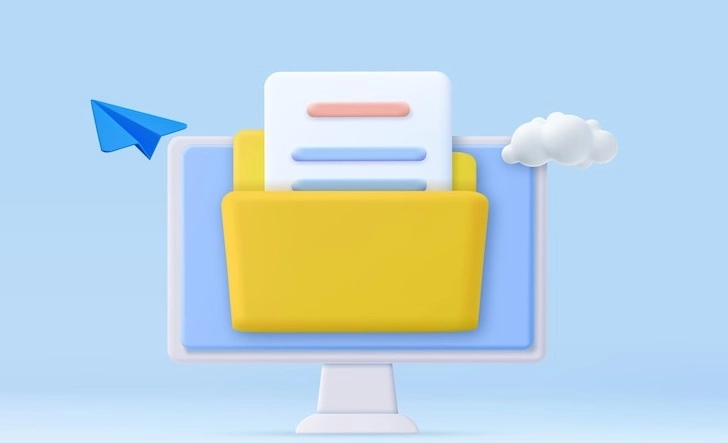
テクノロジーの進歩により、Web サイトのアップグレードが必要になります。
古い機能やプラットフォームに固執するのではなく、新しいトレンドを採用することは常に良い考えです. その上、古いウェブサイトの一部を再構築しても、毎回うまくいくとは限りません。
ビジネス オーナーが Web サイトの移行を避ける理由の 1 つは、プロセスにコストと時間がかかる可能性があることです。 軽視すべきではないので、それは真実です。
正しい手順を知らないと怖いです。 それはあなたのビジネスを断り、収益を失い、顧客を困らせる可能性があります。
リスクは伴いますが、正しく行えば、長期的にはプラスになることもあります。 結果についてパニックになるのではなく、ウェブサイトを新しいドメインまたはホストに移行するための最善の方法を選択することをお勧めします.
WordPress データベースを手動で移行する際の課題
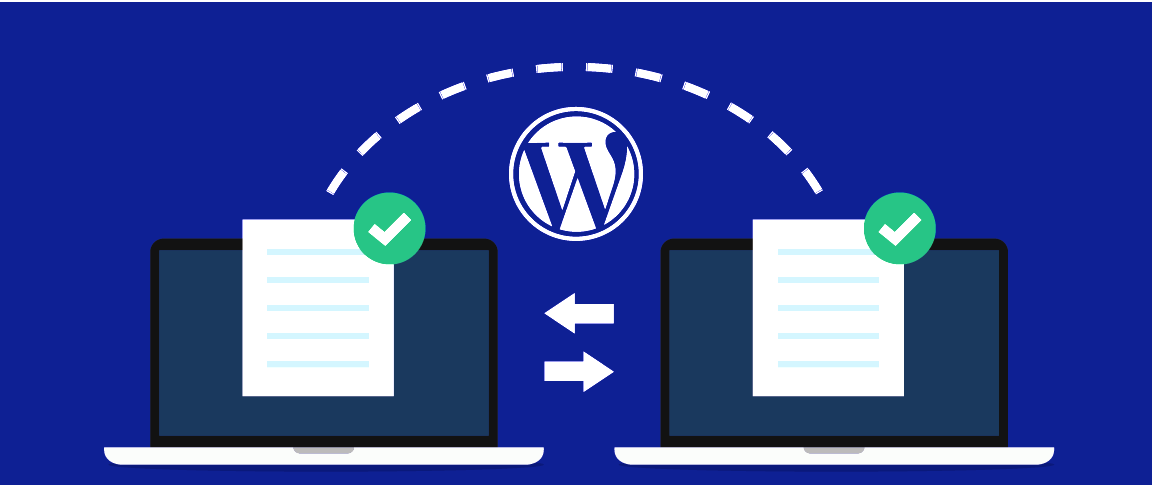
WordPress データベースをあるホストから別のホストに移行するのは簡単ですが、手動で行うとうまくいかないことがあります。
以下は、WordPress データベースを手動で移行する際に発生する可能性のある最も一般的な問題の一部です。
ファイルの紛失
サイトを手動で移行する場合、新しいホストにファイルをコピーして貼り付けるのを忘れる可能性が十分にあります。 この問題を回避するには、既存のデータベースのバックアップを取り、安全な場所に保管することをお勧めします。
ウェブサイトのダウンタイム
Web サイトを新しいサーバーに移行しているときに、ダウンタイムが発生するのはよくあることです。 しかし、訪問者は既存のリンクを使用して古い Web サイトにアクセスし、404 エラーに直面します。
SSL の問題
SSL は安全な接続を保証し、すべてのドメインに固有の SSL 証明書が提供されます。 すべてのファイルを新しいドメインに転送すると、混合コンテンツ エラーが発生する可能性があります。 この問題を解決するには、SSL 証明書を手動で再インストールし、すべてのリンクが Web サイトの HTTPS バージョンを指すようにする必要があります。
データベース接続の確立中にエラーが発生しました
これは、バックアップ ファイルを手動で移行する際に直面する最も一般的な問題の 1 つです。 ユーザーは、新しいサイトでデータベース名とユーザー名を入力するときに、wp-config.php ファイルでタイプミスを犯すことがよくあります。
500 サーバー エラー
この問題は、通常、根本的なエラーの原因について何も通知しないため、すべての人を悩ませます。 ファイルのプログラミングに問題があるか、新しいホストがデータベース ファイルにアクセスしないことが原因である可能性があります。 フォルダが正しいかどうか、および必要なすべてのアクセス許可が付与されているかどうかを確認する必要があります。
ウェブサイトを手動で移行する際に直面する可能性のあるすべてのハードルを克服するのに役立つ WordPress プラグインを見てみましょう.
BackupBuddy とは何ですか?
BackupBuddy は、WordPress 移行機能も提供する強力な WordPress バックアップ プラグインです。 プラグインを使用すると、WordPress サイトをあるホストから別のホスト、または新しい URL またはドメインに簡単に移行できます。
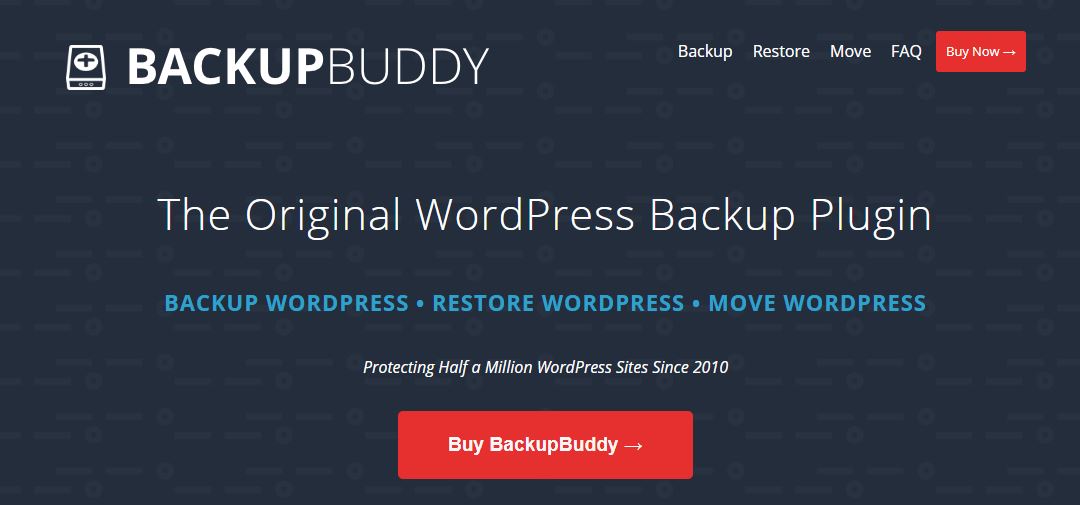
プロセスは非常に簡単で、いくつかのステップしかありません。
まず、WordPress ウェブサイトの完全なバックアップを作成し、zip 形式でダウンロードする必要があります。 次に、ImportBuddy スクリプトを使用して、Web サイトを別のホストに移動します。
BackupBuddy プラグインを使用して、既存の Web サイトを新しいドメインまたは新しいホストに移行する方法を知りたい場合は、この記事を読み続けてください。
移行手順に入る前に、BackupBuddy が提供するさまざまな機能を理解しましょう。
BackBuddy プラグインの機能
データベースの管理と移行を改善するために、BackupBuddy の一般的な機能をいくつか調べてみましょう。
ウェブサイトの自動バックアップ
デフォルトでは、WordPress はスケジュールされたバックアップを作成するための組み込みの設定を提供しません。 BackupBuddy プラグインを使用すると、Web サイト全体のバックアップを作成したり、ファイルの自動バックアップを定期的にスケジュールしたりすることもできます。
バックアップのスケジュール設定に選択できる頻度の一部を次に示します。
- 毎日
- 隔日
- 毎週
- 週2回
- 毎月
- 四半期ごと
- 年二回
- 毎年
これらの新しく作成されたバックアップは、ドライブ、ドロップボックス、BackupBuddy Stash、または選択した安全な場所に自動的に保存されます。
WordPress サーバー情報
BackupBuddy は、サーバー タブ メニューでサーバー構成に関するすべての情報を提供します。 つまり、ホスティング アカウントにログインして、PHP バージョン、メモリ制限、PHP 実行時間、データベース関連情報などのサーバーの詳細を確認する必要はありません。
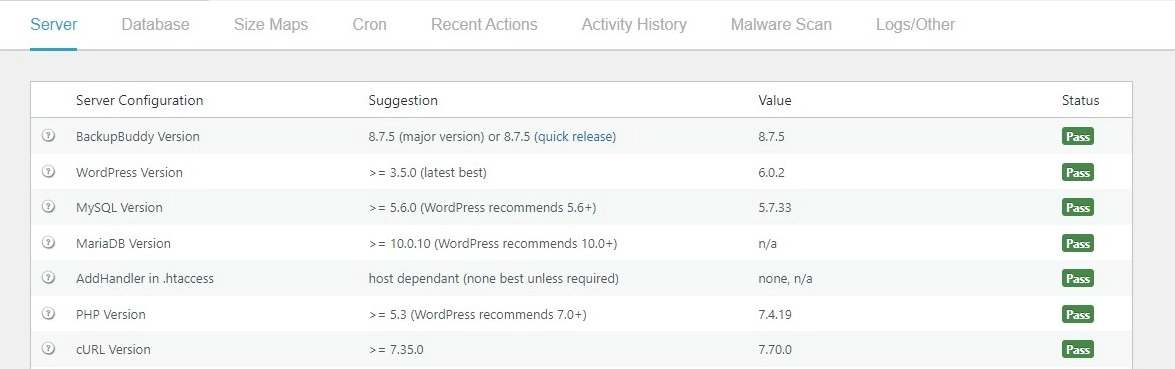
サーバーメニュータブから統計を見ると、ウェブサイトで実行されているテーマとプラグインの種類についての洞察を得ることができます.
マルウェアスキャン
マルウェアは、知らないうちに挿入されたオンライン ビジネス Web サイトに対する脅威です。 幸いなことに、BackupBuddy には、Web サイトのマルウェア攻撃からユーザーを保護し、クリーンなバックアップを復元するマルウェア スキャナーが組み込まれているため、Web サイトは常に稼働し続けます。
ステージング サイト
BackupBuddy の展開機能は、変更のテストに使用できる WordPress ステージング サイトの作成に役立ちます。 これは、実際の Web サイトに変更を実装する前に、デザイナーがクライアントに変更を示すために採用する一般的な方法です。
BackupBuddy を使用すると、既存のライブ Web サイトをステージング Web サイトに接続できます。 このようにして、数回クリックするだけですべての変更をライブ Web サイトにプッシュできます。
選択したデータベースのロールバック
バックアップを作成するとき、BackupBuddy を使用すると、含めるファイルまたは除外するファイルを選択できます。 Web サイトに多くの画像があり、繰り返し画像をバックアップしたくない場合に特に役立ちます。
保存先
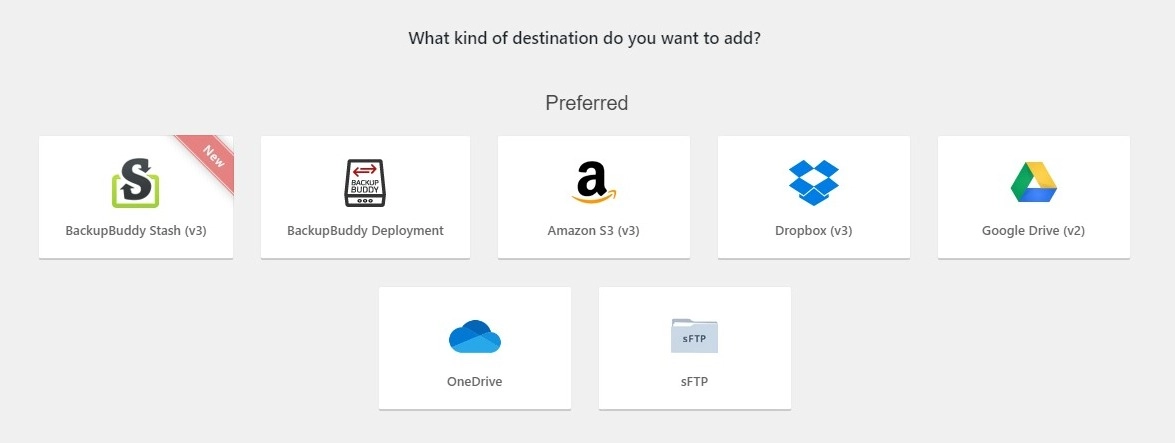
BackupBuddy は、バックアップを保存するための複数のストレージの選択肢を提供します。 たとえば、バックアップ ファイルを Google ドライブ、Dropbox、SFTP、または Amazon S3 ストレージ モジュールに保存したり、ローカル コンピューターのストレージ メモリに保存したりすることもできます。
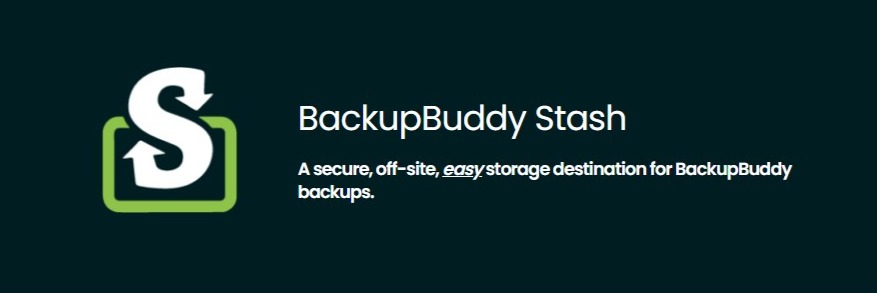
BackupBuddy は、BackupBuddy Stash と呼ばれる独自のストレージ スペースも提供します。 BackupBuddy のすべてのお客様は、1 GB の無料の Stash スペースを取得できるため、バックアップの保存がはるかに簡単で手間がかかりません。
Stash 上のすべてのバックアップは安全であり、Google や Amazon などの他のストレージ プロバイダーと同様に高レベルのセキュリティ暗号化を使用します。 iThemes ダッシュボードにログインすることで、いつでもバックアップを表示およびダウンロードできます。
BackupBuddy 設定ダッシュボードの [復元]オプションを使用して、Stash から簡単にバックアップを復元できます。
ウェブサイト移行のための BackupBuddy プラグインの設定
WordPress Web サイトを手動で移行するのは時間がかかり、注意が必要です。 BackupBuddy プラグインのおかげで、Web サイトを新しいドメイン、新しいホスティングに移行するプロセス、またはステージング WordPress Web サイトをライブ環境に移動するプロセスをスピードアップできます。
BackupBuddy プラグインを使用して、WordPress Web サイトを最初から最後まで移行するための実際の手順を確認する時が来ました。
ステップ 1: BackupBuddy プラグインをインストールします。
BackupBuddy はプレミアム プラグインであるため、Web サイトからプラグインを購入する必要があります。
プラグインにサインアップしたら、iThemes アカウントにログインし、ダウンロード ページにアクセスします。 BackupBuddy タブをクリックし、プラグインの zip ファイルをダウンロードします。
次に、WordPress Web サイトにログインし、 Plugins > Add New > Upload に移動します。 [アップロード] ボタンをクリックし、コンピュータからダウンロードした BackupBuddy ファイルを選択します。
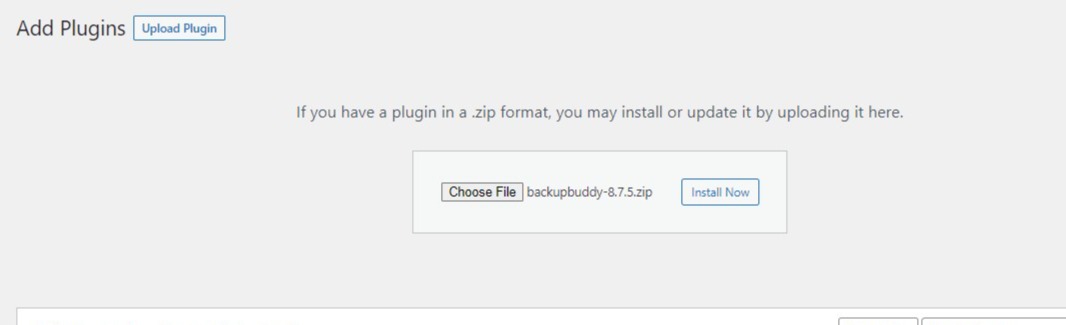
プラグインをアップロードしたら、[アクティブ化] ボタンをクリックして、Web サイトにプラグインをインストールしてアクティブ化します。
ステップ 2: ウェブサイトのバックアップを作成する
BackupBuddy は、さまざまな種類のバックアップを提供します。 たとえば、完全なバックアップを作成し、選択したファイルをバックアップするための包含/除外ルールを設定できます。
このチュートリアルでは、完全バックアップオプションを選択します。 これにより、バックアップ データベース内のすべてのファイルとフォルダーが自動的に含まれます。
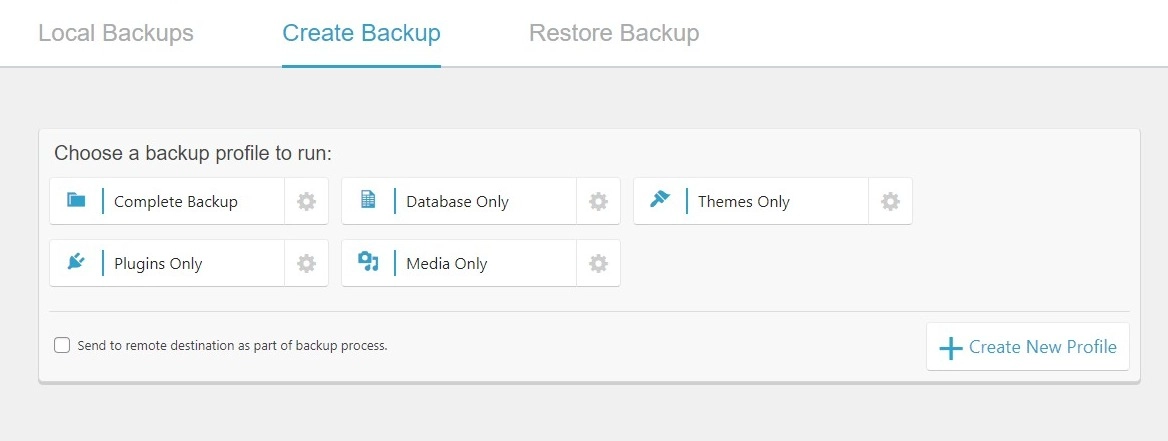
バックアップ プロセスを開始するには、[バックアップ] に移動し、[完全なバックアップ] ボタンをクリックします。 このプロセスには時間がかかります。何らかの理由でプロセスが停止した場合は、[ステータス ログ] タブに移動してエラーの概要を確認できます。

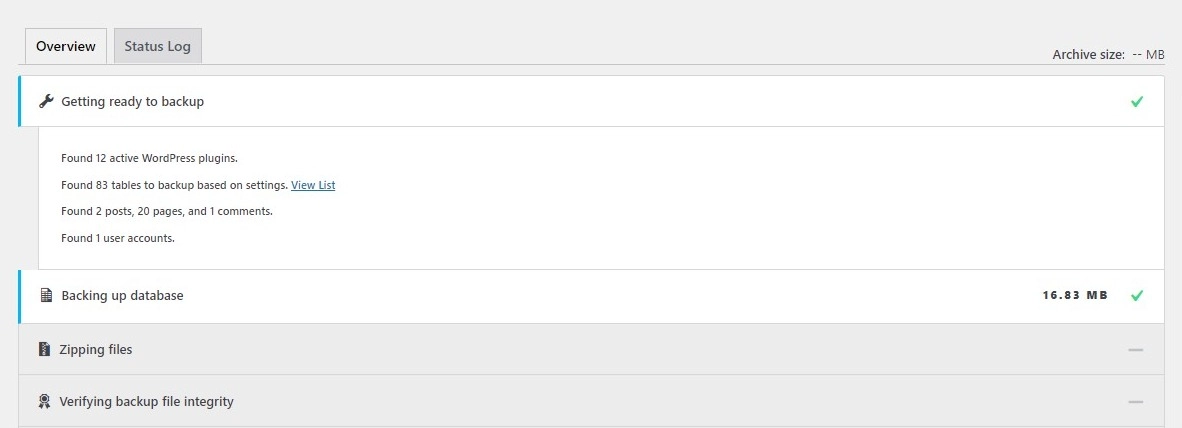
バックアップが完了したら、[バックアップ ファイルのダウンロード] ボタンをクリックしてバックアップ ファイルをダウンロードします。 zip ファイルにはデータベースのすべてのファイルが含まれており、サイズが大きくなることが予想されます。
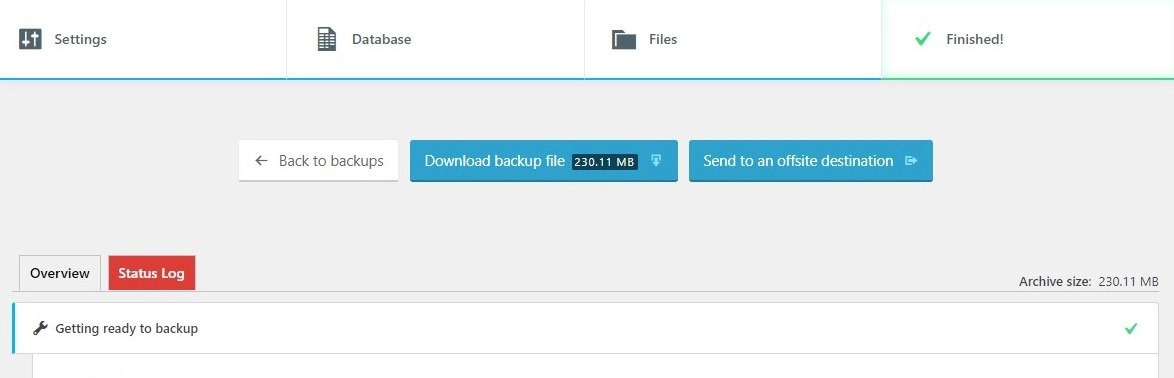
次のステップに進む前に、ダウンロードした zip ファイルをコンピューターに保存します。
ステップ 3: ImportBuddy スクリプトをダウンロードする
ImportBuddy スクリプトをダウンロードするには、[ Importbuddy.php のダウンロード]リンクをクリックします。
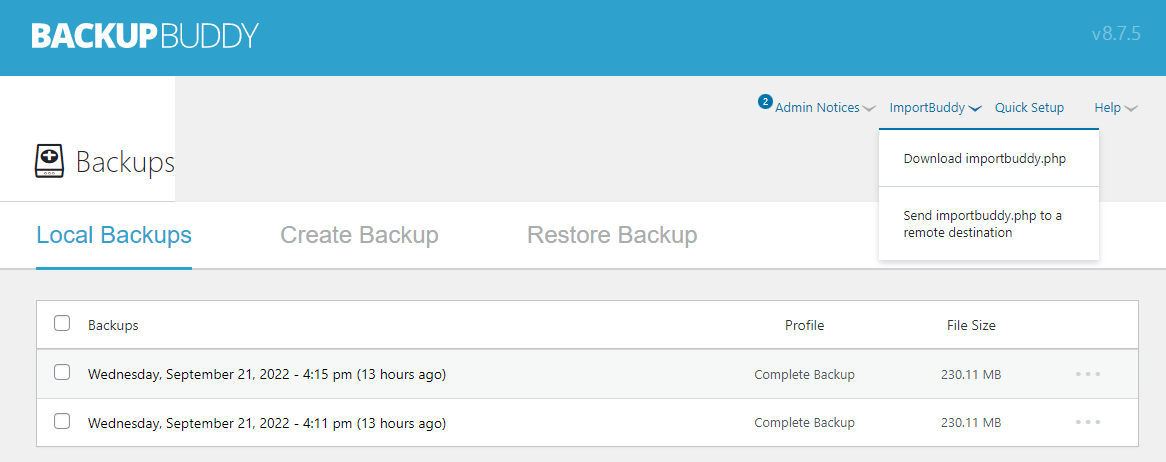
パスワードを設定するよう求められます。 このスクリプトには強力なパスワードを設定してください。 プロセスをスピードアップしたい場合は、設定からパスワードを設定し、このフィールドを空白のままにすることができます。
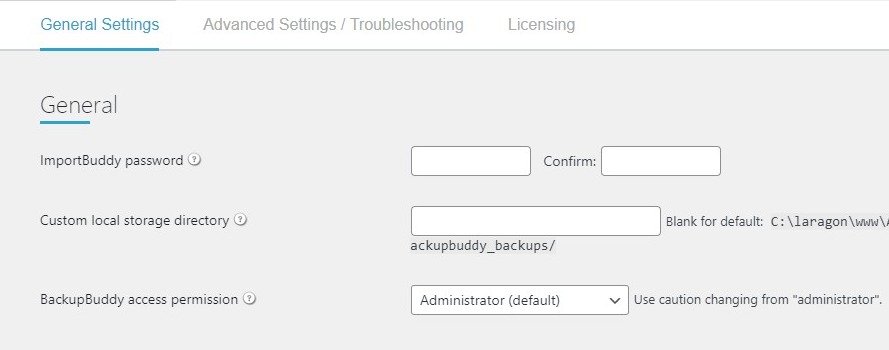
importbuddy.php スクリプトを、バックアップ フォルダーを保存したフォルダーと同じフォルダーに保存します。
ステップ 4: 新しいサーバーへのファイルのアップロード
BackupBuddy ファイルと Importbuddy.php スクリプトができたので、ファイルを新しいサーバーにアップロードします。
ホスティング プロバイダーのダッシュボードに進み、ファイル マネージャーに移動します。
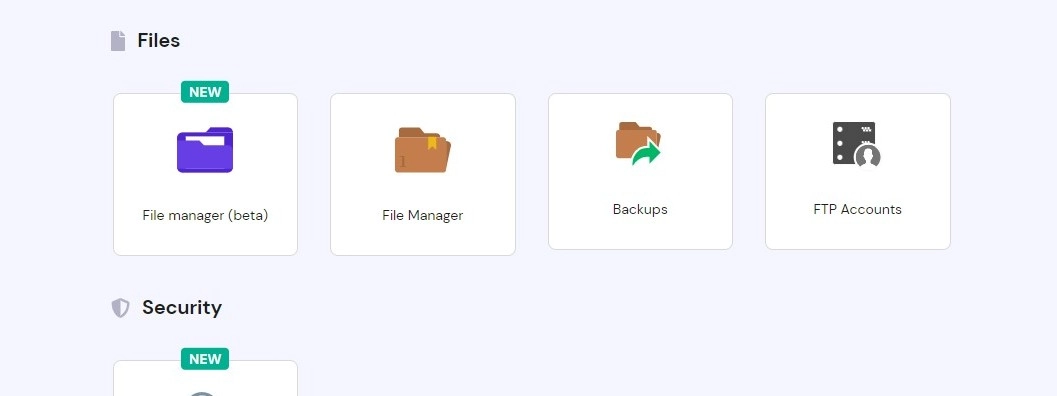
通常、すべてのホスティング パネル内にpublic_htmlフォルダーがあり、そこにダウンロードしたファイルをアップロードする必要があります。
[アップロード] ボタンをクリックし、ファイルを選択してプロセスを開始します。 通常、アップロード プロセスが完了するまで数分かかりますが、ファイル サイズによって異なります。
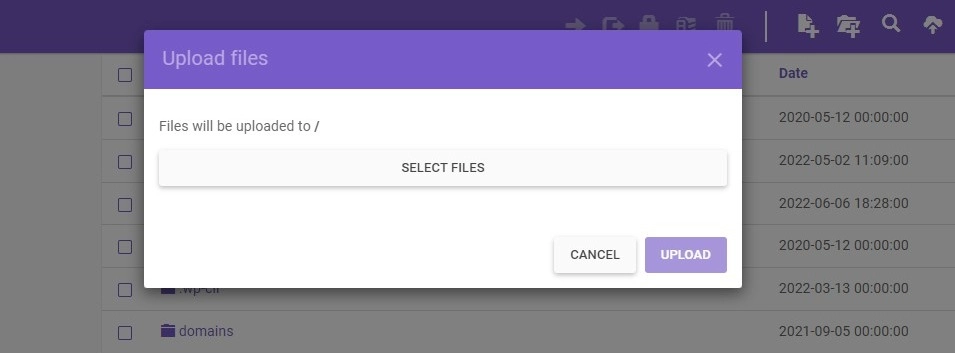
移行の問題を回避するために、不要なファイルを削除してください。
次は、古い Web サイトのすべての動的コンテンツにアクセスするためのデータベースを作成します。 データベースのデータベース名、ユーザー名、およびパスワードを設定し、管理者にアクセス権を提供できるようになりました。
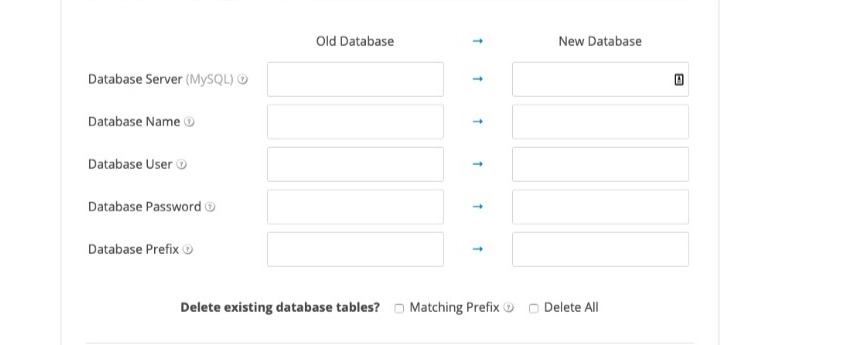
データベースのセットアップが完了したら、yourdomain.com/importbuddy.php に移動します。 パスワードを入力し、認証をクリックします。
[バックアップの復元]をクリックします。次のステップで、データベースの資格情報を入力する必要があります。 詳細を入力すると、BackupBuddy は新しい宛先にデータベースを作成します。
最後に、新しい URL が正しいかどうかを確認します。 デフォルトでは、BackupBuddy がすべての URL を新しい Web サイトに移行します。
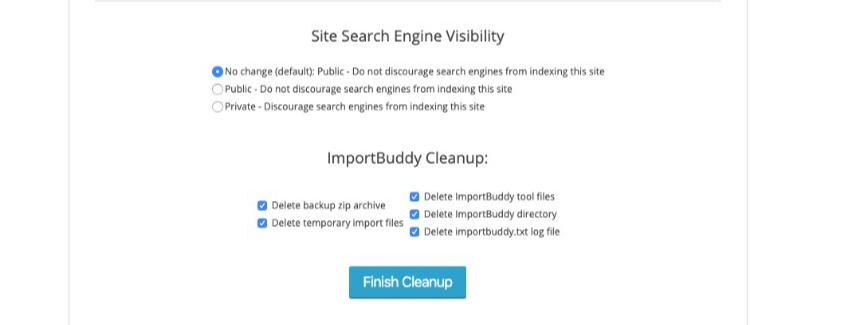
これで、移行プロセスを完了するための最後のステップに進みます。 [クリーンアップの完了] ボタンをクリックする前に、新しく移行した Web サイトを確認してください。
リンクの追加や編集などの新しい変更を行う前に、設定からパーマリンクに移動し、パーマリンク構造が希望どおりであることを確認してください。
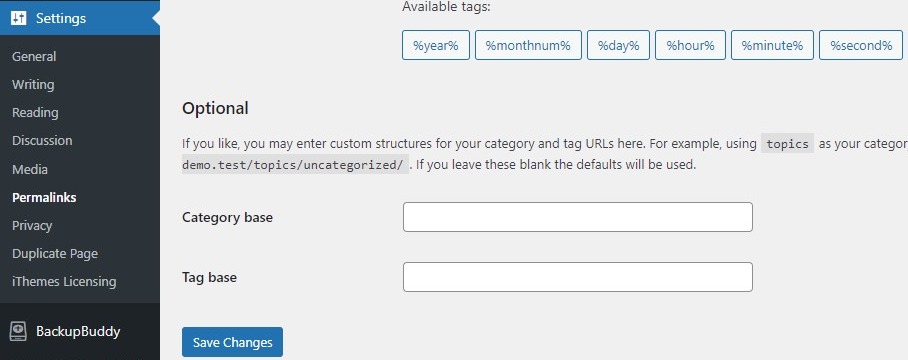
その場合は、[変更を保存] をクリックします。
それでおしまい!
WordPress サイトの新しい移行先への移行が正常に完了しました。
BackupBuddy の価格
BackupBuddy プラグインは、4 つの異なる料金プランで利用できます。
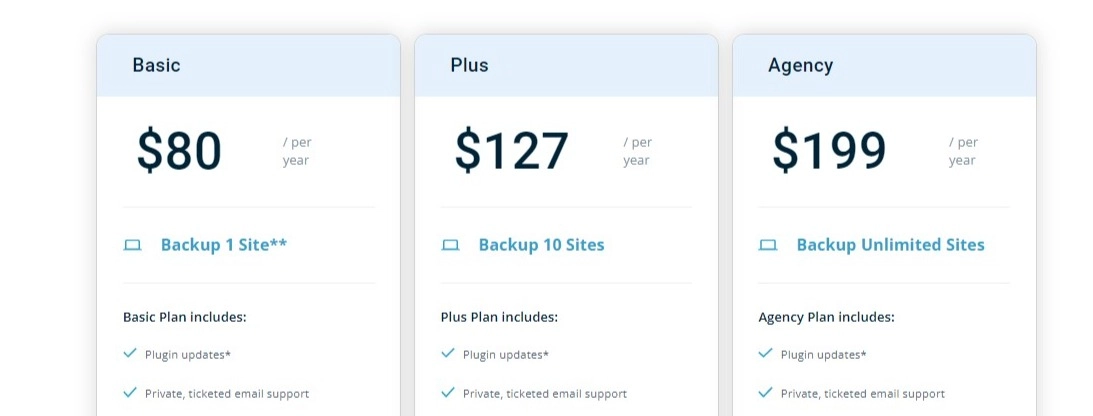
#1。 基本
基本プランは、1 年間のライセンスでたったの 80 ドルしかかからない最低価格のプランです。 基本プランでは、定期的なプラグインの更新、専用のメール サポート、1 GB の BackupBuddy ストレージ スペース、および 1 つのサイトのバックアップを利用できます。
#2。 プラス
BackupBuddy Plus プランの価格は、1 年ライセンスで 127 ドルです。 基本料金プランと同様に、定期的なプラグインの更新、メール チケットのサポート、1 GB の BackupBuddy Stash ストレージ スペースを利用できます。 ただし、プラス プランでは、10 個の Web サイトをバックアップできます。
#3。 エージェンシー
多くの WordPress クライアントを扱う代理店の場合は、ウェブサイトの制限がないため、代理店の料金プランを使用することをお勧めします. 1 年間のライセンスにわずか 199 ドルを支払うだけで、無制限の Web サイトをバックアップできます。
このプランでは、定期的なプラグインの更新と専用のカスタマー サポートに加えて、5 GB の BackupBuddy スタッシュ ストレージ スペースを利用できます。
#4。 プラグイン スイート
プラグイン スイートは、Restrict Content Pro Professional などのテーマ プラグインと 34 の Pro アドオン、iThemes Security Pro、BackupBuddy Agency プラン、定期的な更新、およびすべてのプラグインのプレミアム サポートを含むバンドルです。
BackupBuddy の代替手段
BackupBuddy は最高の WordPress データベース移行プラグインの 1 つですが、利用可能な他の人気のある移行プラグインをチェックすることもできます。
以下は、試すことができる BackupBuddy の代替手段です。
アップドラフトプラスマイグレーター
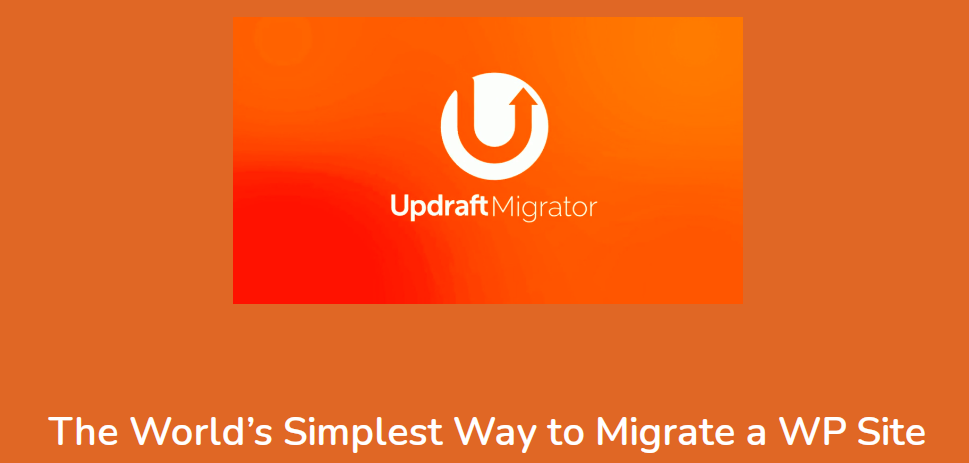
UpdraftPlus は、WordPress プラグイン リポジトリから 100 万回以上アクティブにインストールされている、人気のある WordPress バックアップ プラグインです。 バックアップを作成した後、UpdraftPlus を使用すると、ユーザーはそれらを Google ドライブ、Dropbox、FTP、および Amazon S3 に保存できます。
このプラグインは、すべての UpdraftPlus Premium パッケージのアドオンとして、プレミアム機能の Updraftplus Migrator を提供します。 プレミアム UpdraftPlus プラグイン ダッシュボードを使用すると、Web サイトをすばやく複製したり、数分で新しい URL に移行したりできます。
スナップクリーク
Duplicator プラグインとして広く知られている Snapcreek は、100 万回以上積極的にインストールされている強力な WordPress ウェブサイト移行プラグインです。 このプラグインを使用すると、ユーザーはコーディングの知識がなくても Web サイトを移行または複製できます。
Duplicator を使用すると、ウェブサイトのバックアップを自動的にスケジュールし、それらをドロップボックス、FTP、Google ドライブ、または Amazon S3 に保存して安全に保管できます。 Duplicator は、バックアップを作成するか、バックアップ プロセス中に問題を検出するたびに、電子メールを送信します。
概要
BackupBuddy プラグインは、WordPress の移行を簡単かつ迅速にする強力なツールです。 WordPress サイトを簡単に移行する方法を探している場合は、プロセスを簡単にするために BackupBuddy の移行機能を検討することをお勧めします。
BackupBuddy プラグインを使用してデータベースを移行し、手動プロセスで行き詰まるのを回避するという記事をお楽しみいただけたでしょうか。
WordPress データベース管理について詳しく知りたい場合は、WordPress バックアップおよび移行プラグインのリストを確認することを忘れないでください。